Heim >Software-Tutorial >Bürosoftware >So löschen Sie eine ganze Seite eines Word-Dokuments_Tutorial zum Löschen einer ganzen Seite eines Word-Dokuments
So löschen Sie eine ganze Seite eines Word-Dokuments_Tutorial zum Löschen einer ganzen Seite eines Word-Dokuments
- PHPznach vorne
- 2024-04-24 12:07:06672Durchsuche
Wenn Sie mit einem mehrseitigen Word-Dokument arbeiten, müssen Sie manchmal eine ganze Seite löschen. Wie lässt sich diese Aufgabe schnell und effizient erledigen? Der PHP-Editor Banana bietet Ihnen eine detaillierte Anleitung zum Löschen der gesamten Seite eines Word-Dokuments. Lesen Sie weiter unten, um zu erfahren, wie Sie dieses Problem einfach lösen und Ihren Dokumentenverarbeitungs-Workflow optimieren können.
Der erste Schritt besteht darin, das Dokument zu öffnen, das gelöscht werden muss.

Schritt zwei: Platzieren Sie dann den Cursor vor dem ersten Wort auf der Seite.

Der dritte Schritt besteht darin, zum Ende der Seite zu blättern, die Umschalttaste gedrückt zu halten und hinter das letzte Wort zu klicken, um den Inhalt auf der Seite auszuwählen.
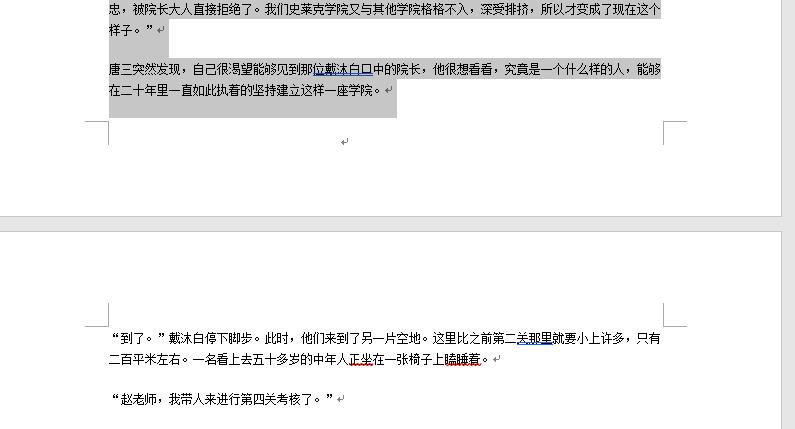
Im vierten Schritt drücken Sie schließlich die Entf-Taste auf der Tastatur, um den Inhalt zu löschen.
Das obige ist der detaillierte Inhalt vonSo löschen Sie eine ganze Seite eines Word-Dokuments_Tutorial zum Löschen einer ganzen Seite eines Word-Dokuments. Für weitere Informationen folgen Sie bitte anderen verwandten Artikeln auf der PHP chinesischen Website!
In Verbindung stehende Artikel
Mehr sehen- Ausführliche Erklärung zum Öffnen und Lesen von CSV-Dateien
- Schritte und Vorsichtsmaßnahmen zum Öffnen und Verarbeiten von Dateien im CSV-Format
- Methoden und Tipps zum Öffnen von CSV-Dateien: Geeignet für eine Vielzahl von Software
- Eine Kurzanleitung zur CSV-Dateibearbeitung
- Erfahren Sie, wie Sie CSV-Dateien richtig öffnen und verwenden

